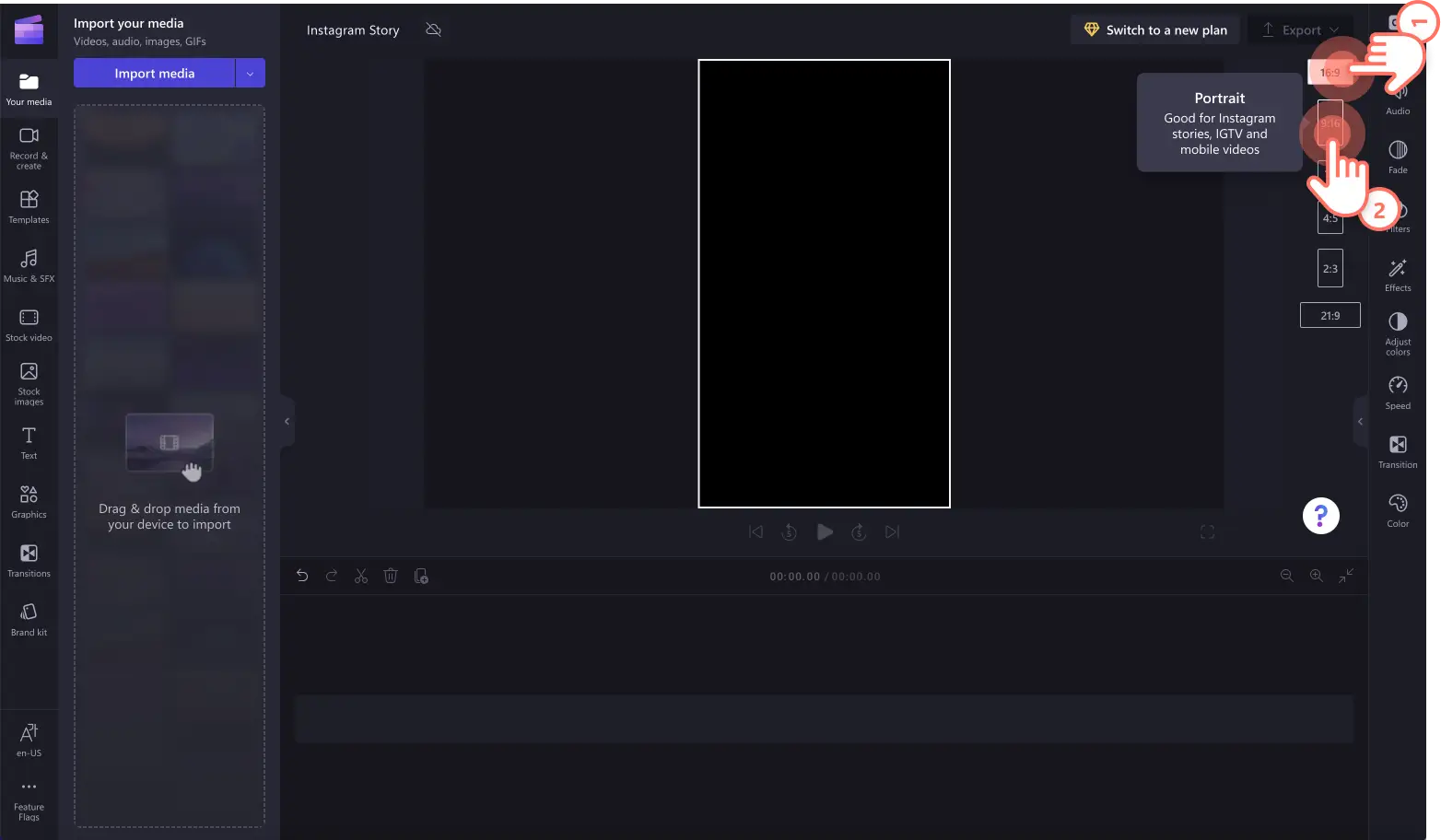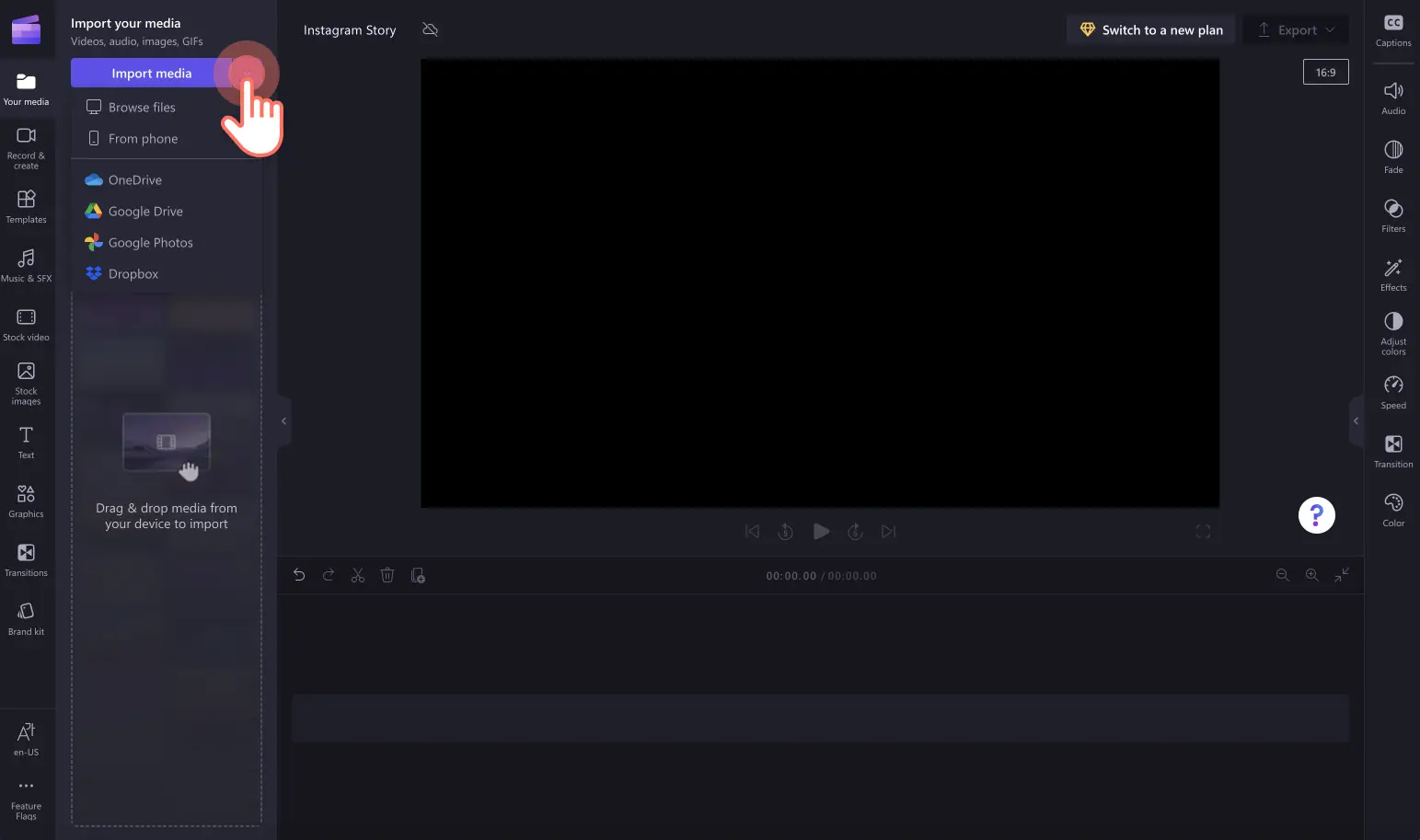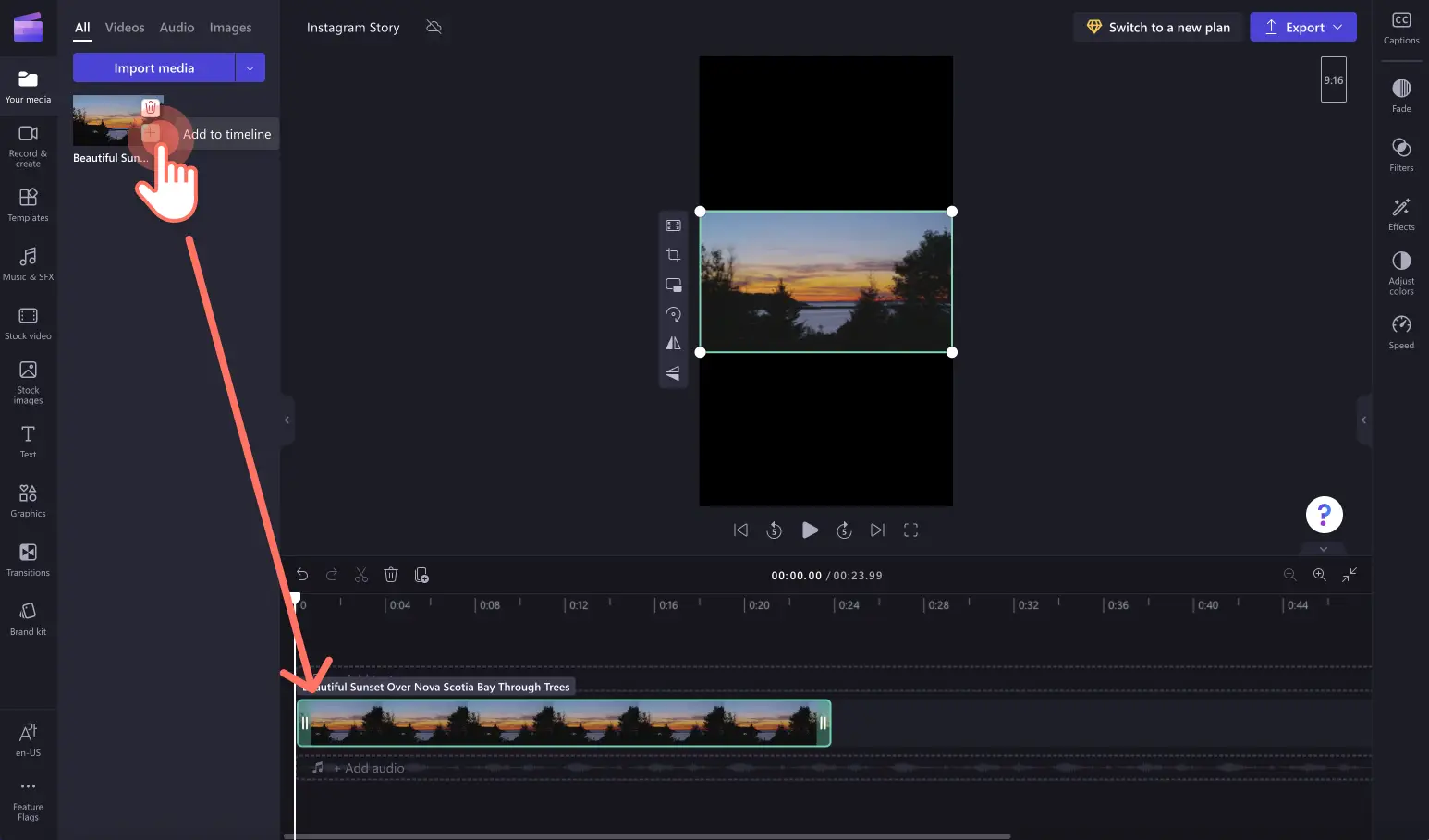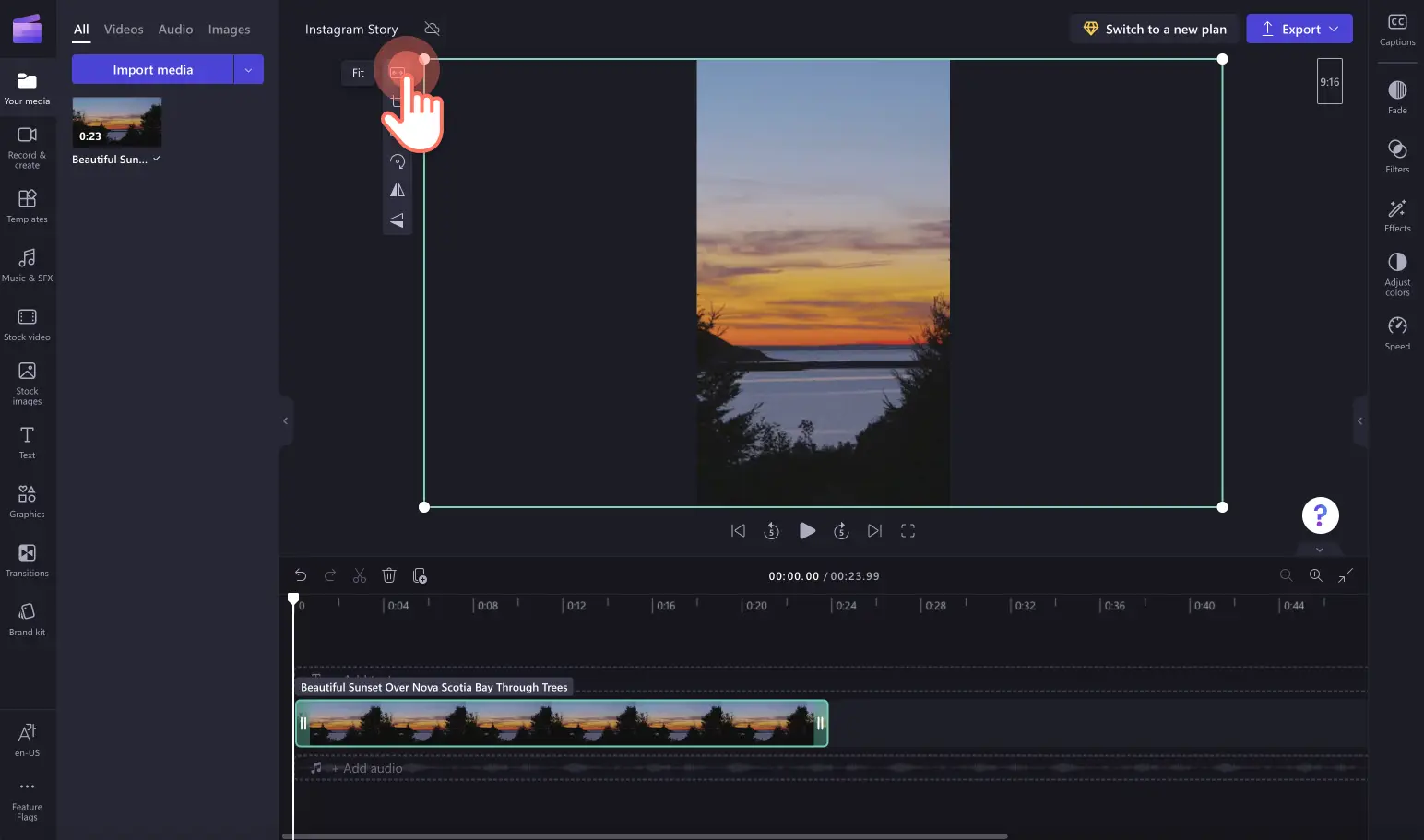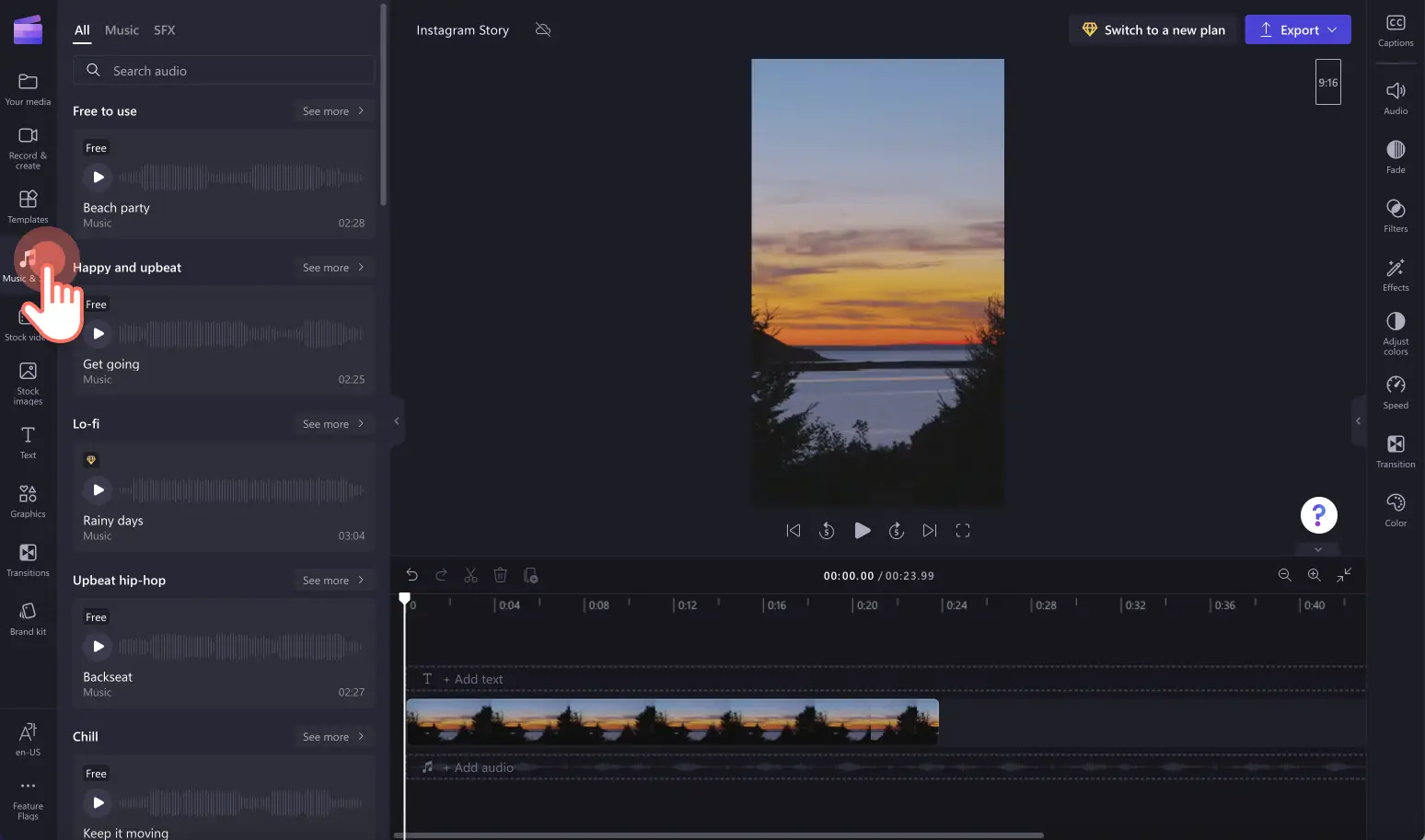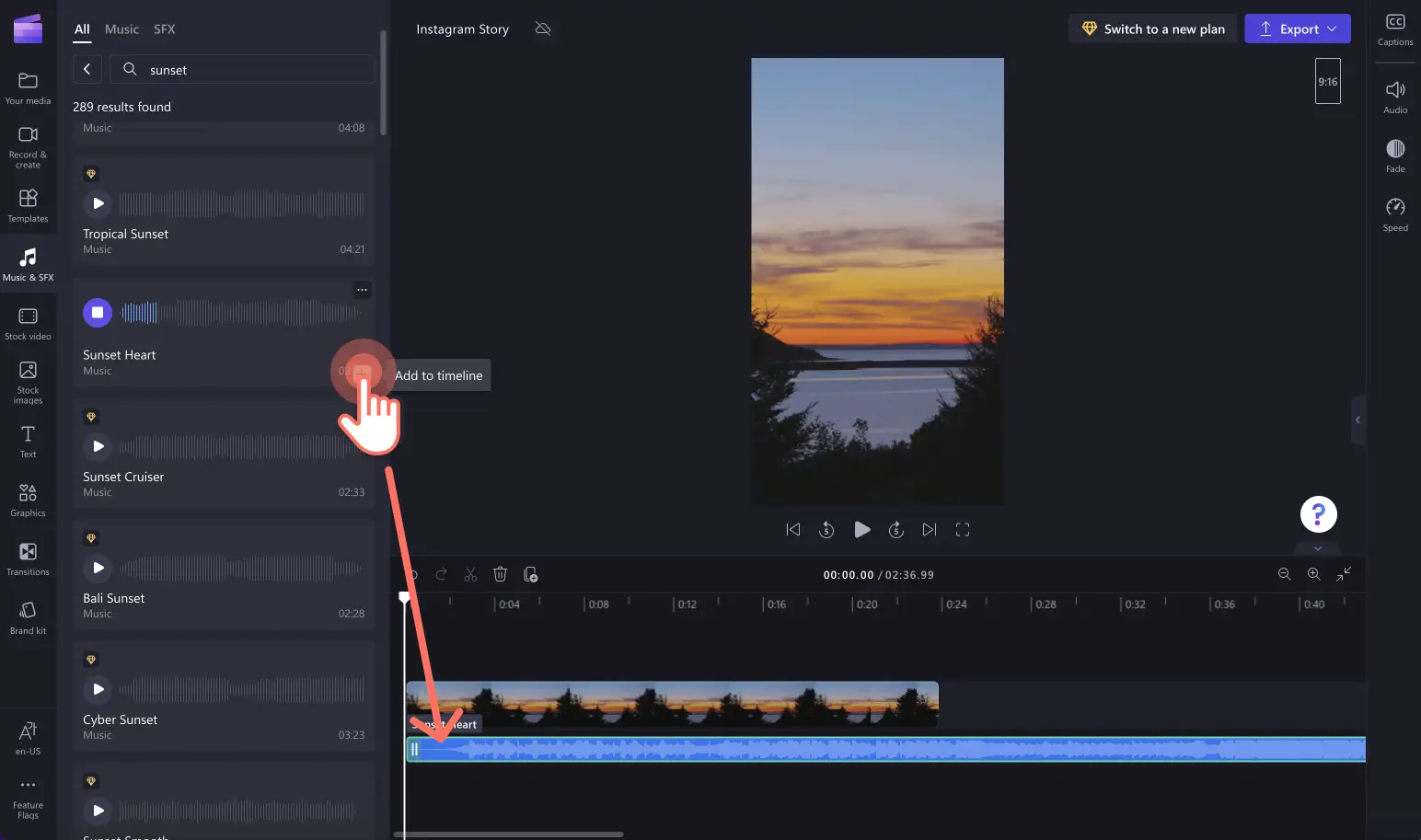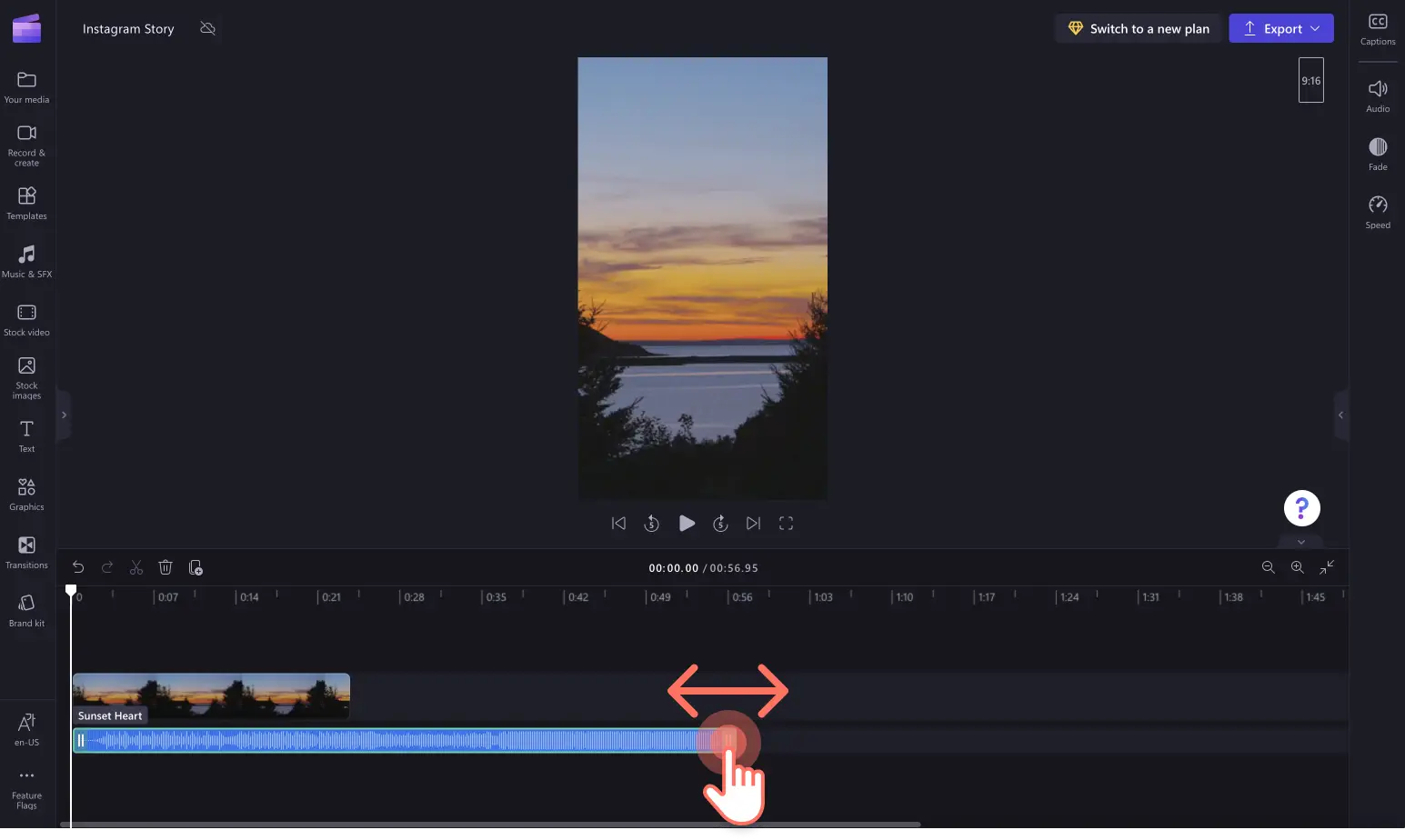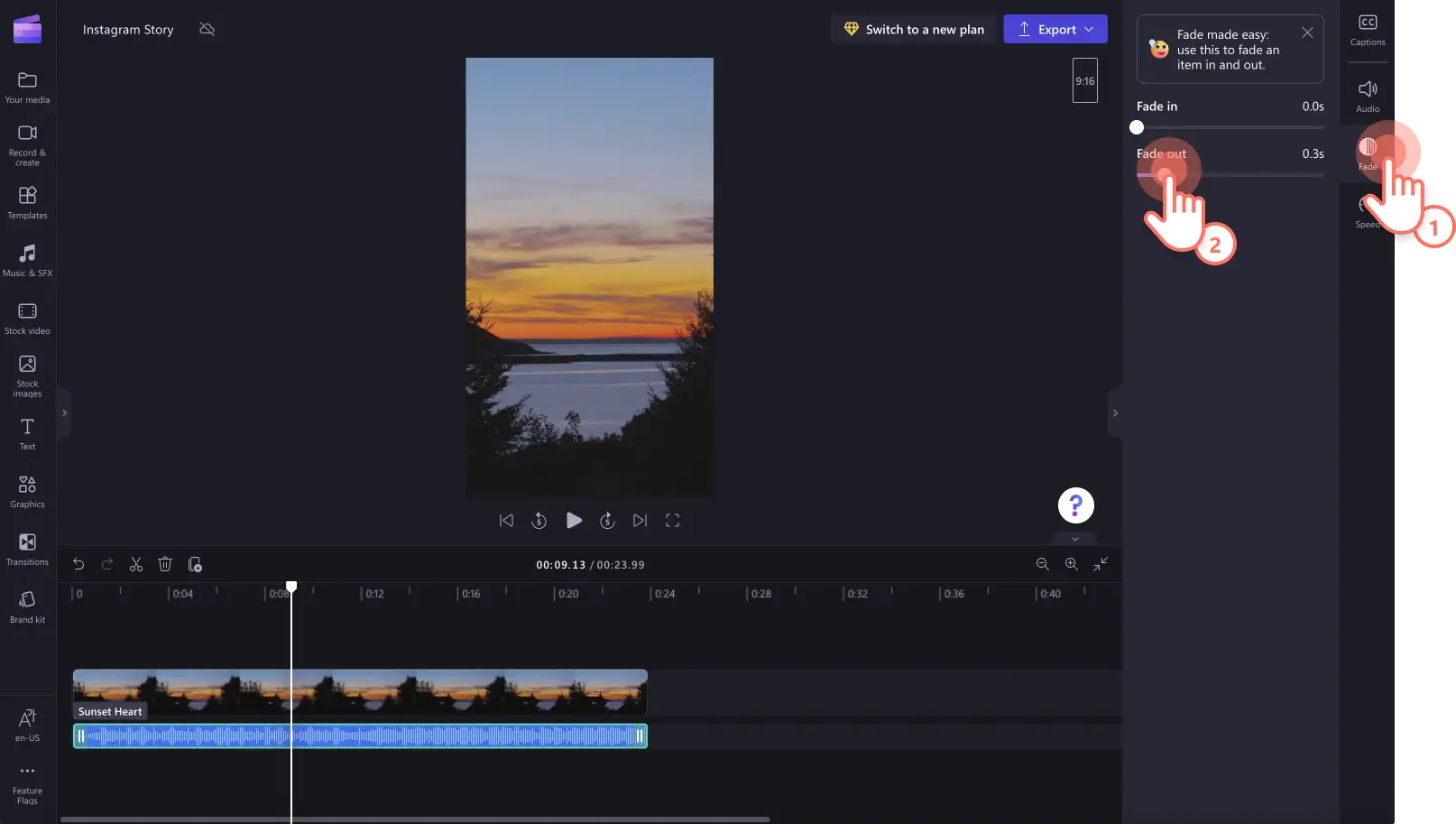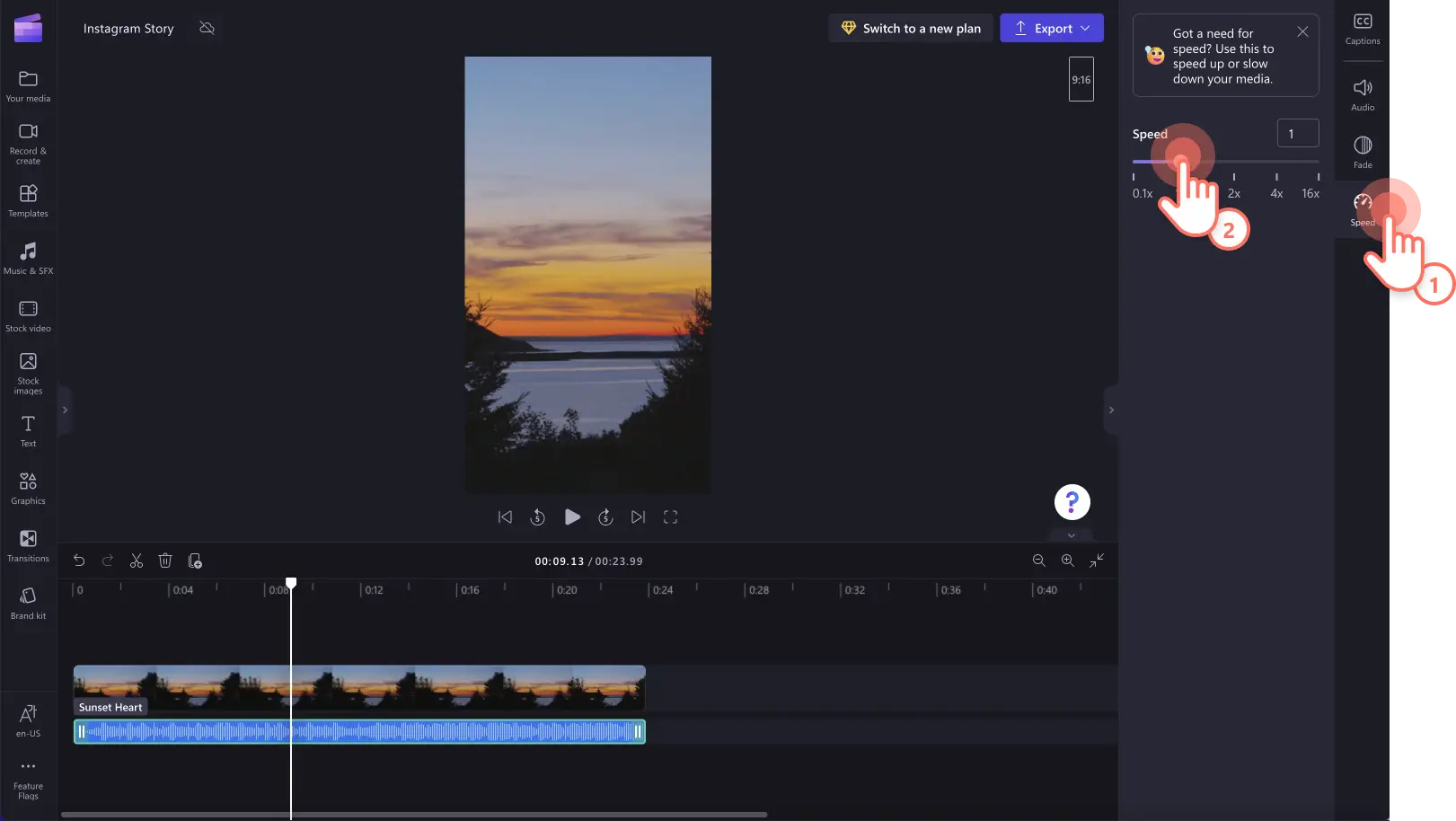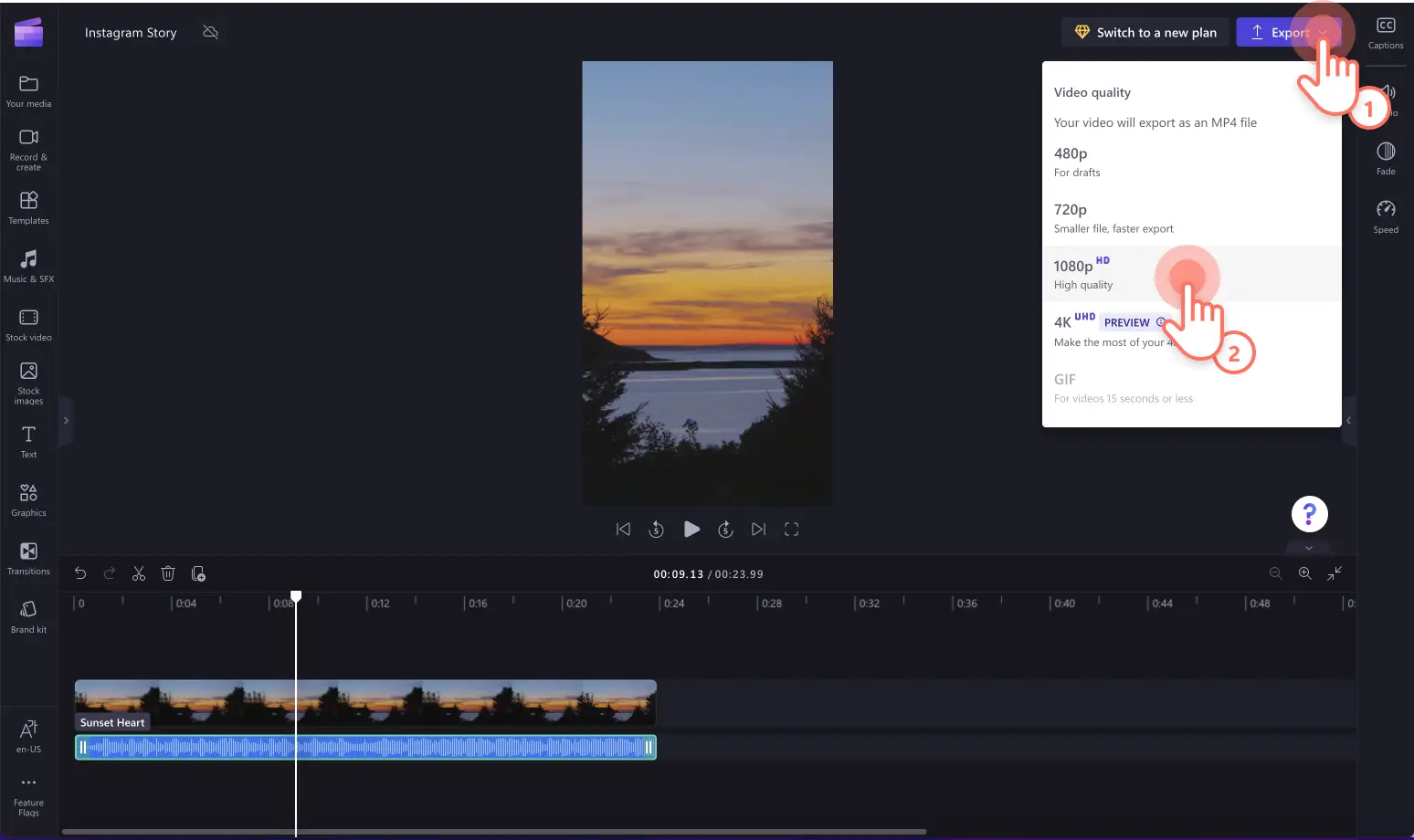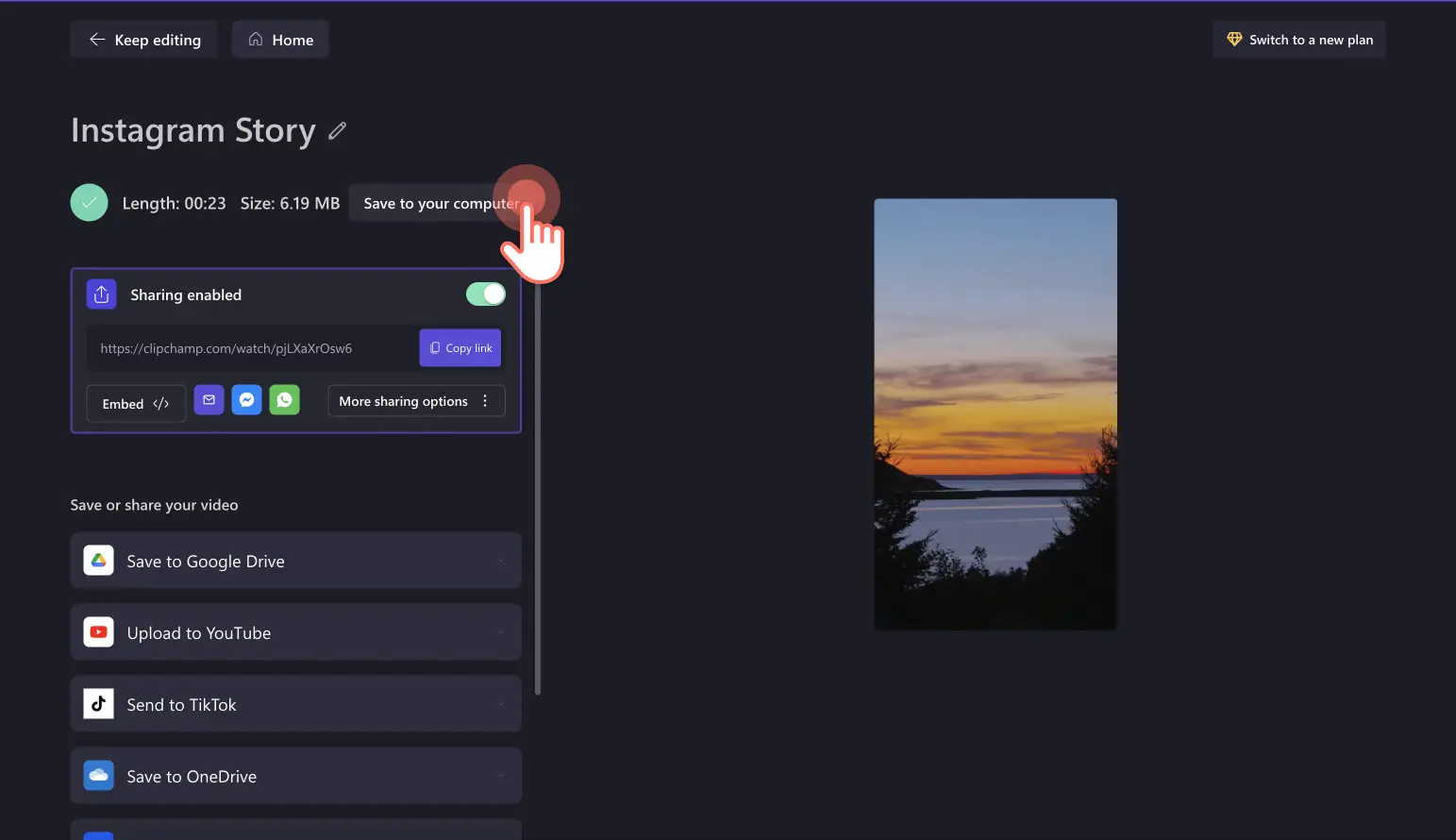Perhatian!Konten ini relevan untuk Clipchamp untuk akun pribadi.Coba type: entry-hyperlink id: 6aywL1ughjDB4YCcquEt1H jika Anda mencari informasi tentang Clipchamp untuk akun kerja.
Di halaman ini
Dari melodi tenang yang dipasangkan dengan matahari terbenam yang indah hingga lagu-lagu up-beat di video yang serba cepat, musik latar dapat membuat Story Instagram Anda dari yang biasa menjadi luar biasa.
Jika Anda ingin membangkitkan semua emosi yang tepat di antara pemirsa Anda, baca terus untuk mempelajari cara meletakkan musik di Story Instagram melalui aplikasi Instagram, dan saat membuat video Story dengan Clipchamp.
Cara Menambahkan Musik ke Story Instagram Melalui Aplikasi Instagram
Untuk menambahkan musik ke Story Instagram Anda, Anda harus membuka aplikasi Instagram di ponsel cerdas Anda, lalu ikuti langkah-langkah di bawah ini.
Ketuk simbol + untuk membuka opsi Create (Buat).
Ketuk opsi Story.
Tambahkan video atau gambar ke Story Anda dari gulungan kamera Anda.
Ketuk ikon wajah tersenyum untuk membuka stiker.
Ketuk musik lalu telusuri opsi musik.
Saat Anda menemukan lagu, ketuk di trek audio.
Pilih bagian dari lagu lalu ketuk selesai.
Bagikan Story Instagram Anda.
Cara menambahkan musik ke Story instagram dengan Clipchamp
Jika Anda tidak dapat menemukan trek audio yang tepat di Instagram untuk Story Anda atau mengalami masalah secara langsung di aplikasi dengan musik Instagram, buat video media sosial Anda denganClipchamp.
Mulailah dengan templat video yang mencakup trek audio profesional yang dipilih untuk Anda, atau cari distok audiobebas royalti yang pas untuk berbagai Story.
Langkah 1. Buat video Story Instagram baru
Pertama, pilih rasio aspek 9:16 sehingga video Anda sesuai dengan Spesifikasi Story Instagram.
Jika Anda ingin menggunakan rekaman pribadi, unggah media Anda menggunakan tombol Impor Media.Anda juga dapat menggunakan video stok jika Anda tidak memiliki media pribadi.
Seret dan letakkan media Anda ke linimasa.
Jika video Anda bukan rasio aspek 9:16, cukup gunakan alat Fill/Fit di bilah alat mengambang untuk mengedit ukuran video Anda.
Langkah 2. Tambahkan musik ke Story Instagram Anda
Klik pada tab Music & SFX di bilah alat untuk membuka perpustakaan musik.
Gulir kategori genre untuk menemukan pasangan yang cocok untuk video Anda, atau ketik kata kunci di bilah pencarian.Ketika Anda telah menemukan audio yang tepat, seret, dan letakkan audionya ke timeline di bawah aset video Anda.
Seret bar sisi trek audio berwarna hijau ke kiri untuk mempersingkat lagu dengan panjang yang sama dengan video Anda.Harap diingat bahwa panjang maksimal Story Instagram Anda adalah60 detik.
Langkah 3. Edit Musik Story Instagram Anda
Untuk mengedit volume musik Anda, klik pada tab audio di panel properti.Di sini, Anda dapat menyesuaikan volume musik menjadi lebih lembut dengan menggeser bilah volume ke kiri, atau lebih keras dengan menggesernya ke kanan.
Klik pada tab Fade di panel properti untuk membuat video Anda semakin jelas atau memudar.
Anda dapat mempercepat atau memperlambat audio video Anda dengan mengeklik tab kecepatan pada panel properti dan mengedit slide pengatur kecepatan.Geser kiri akan membuat musik lebih lambat, dan geser ke kanan akan membuat musik berjalan lebih cepat.
Ingat, jika Anda membuat trek audio Anda lebih cepat, media musik di timeline akan menjadi lebih pendek, dan trek yang lebih panjang membuat musik lebih lambat.
Langkah 4. Simpan Story Instagram Anda
Setelah puas dengan Story Instagram Anda, klik tombol Export (Ekspor) dan pilih resolusi video.Kami merekomendasikan agar video disimpan dalam resolusi 1080p untuk kualitas media sosial terbaik.
Klik tombol Save to My Computer (Simpan ke Komputer Saya) untuk menyimpan video Story Instagram ke perangkat Anda.Anda juga dapat menyimpan video Anda menggunakan salah satu integrasi penyimpanan seperti OneDrive atau unggah langsung ke media sosial seperti TikTok.
Tanya jawab umum
Mengapa saya tidak bisa menambahkan musik di Cerita Instagram?
Terkadang Anda tidak dapat menambahkan musik ke Cerita Instagram secara langsung dari aplikasi Instagram.Hapus instalan kemudian instal ulang aplikasi Instagram di smartphone Anda.
Mengapa musik Instagram tidak tersedia di beberapa akun?
Jika opsi musik tidak tersedia di akun Anda, bisa jadi karena musik tidak tersedia di wilayah Anda berada.Jika Anda mengalami kesulitan, gunakan pembuat video Instagram dari Clipchamp untuk membuat video dengan audio bebas royalti.
Bisakah saya menambahkan keterangan di Cerita Instagram?
Ya. Tambahkan keterangan otomatis pada Cerita Instagram dan unduh transkripnya dengan fitur keterangan otomatis dari Clipchamp.Anda juga dapat menambahkan keterangan di dalam aplikasi Instagram.
Tambahkan musik ke Story Instagram Anda dalam waktu singkat di aplikasi Instagram atau edit menggunakan lebih banyak opsi audio denganClipchamp.Mencari lebih banyak tips dan trik video Instagram?Bacacara mendapatkan sponsor di Instagram.